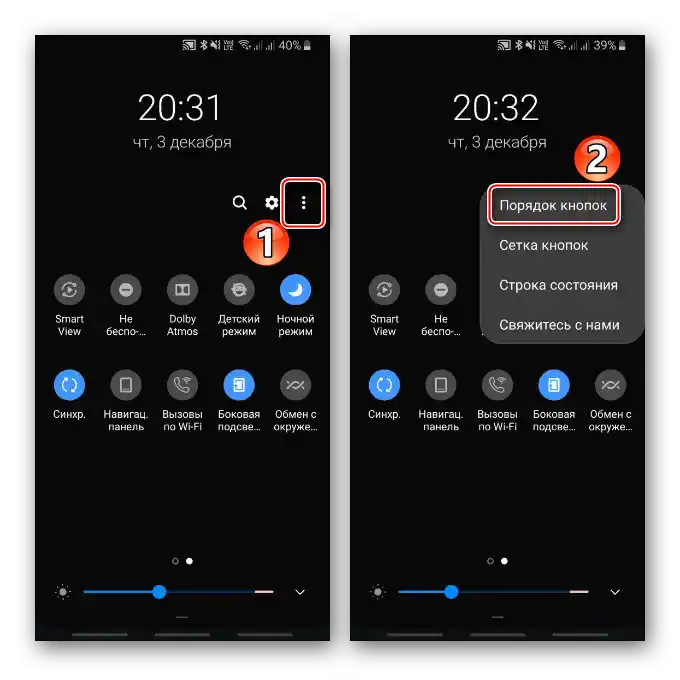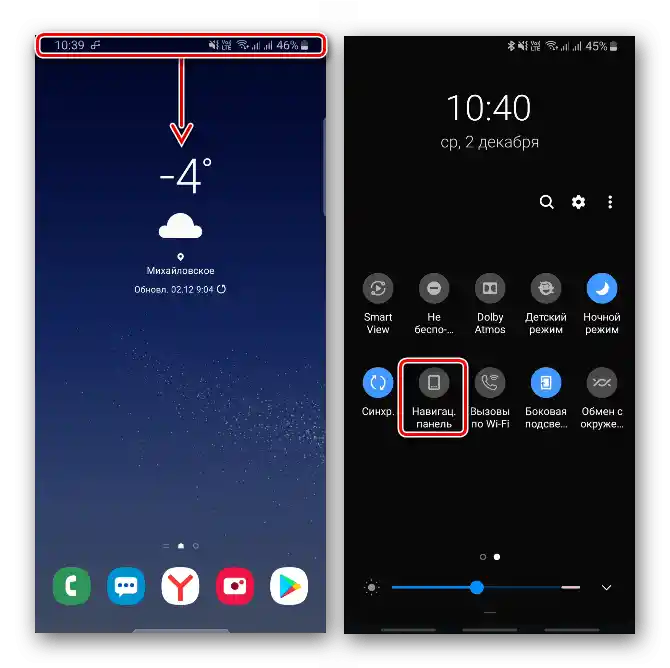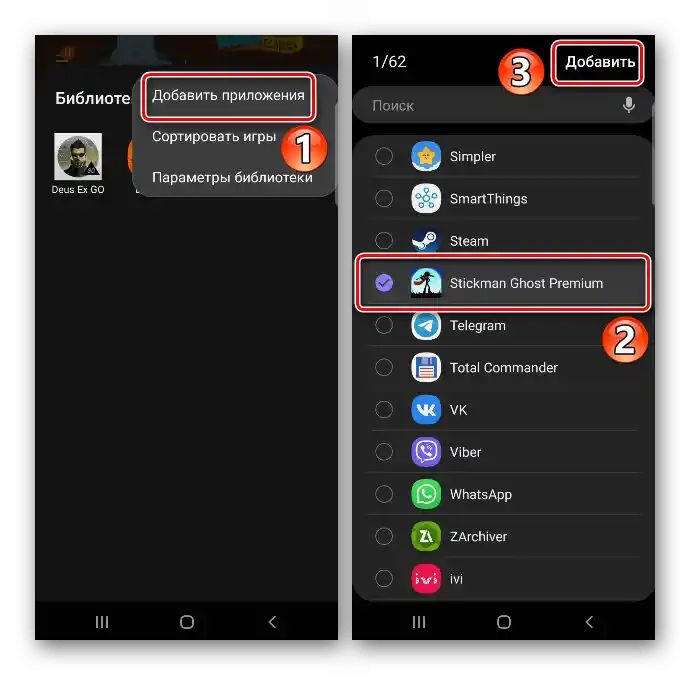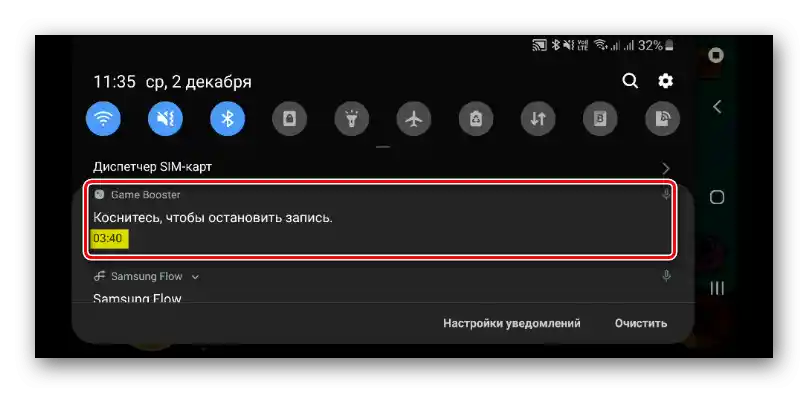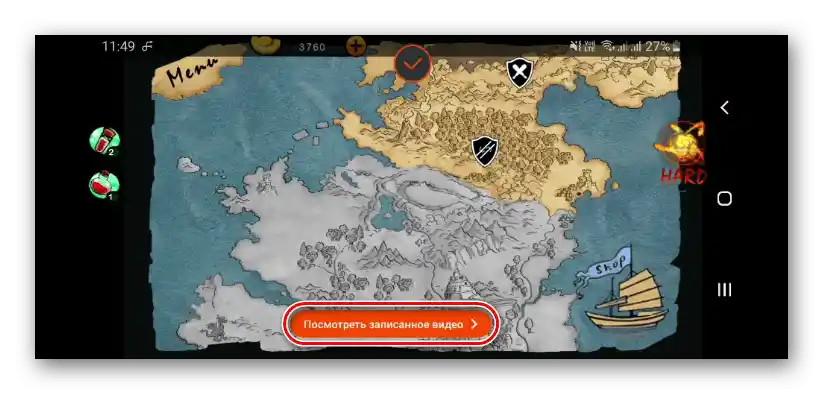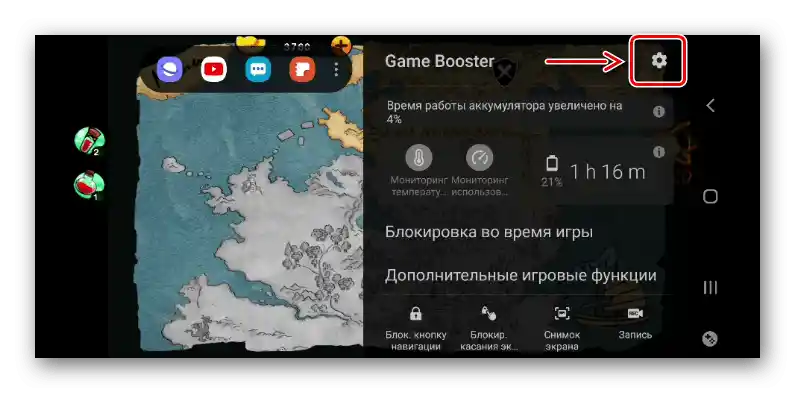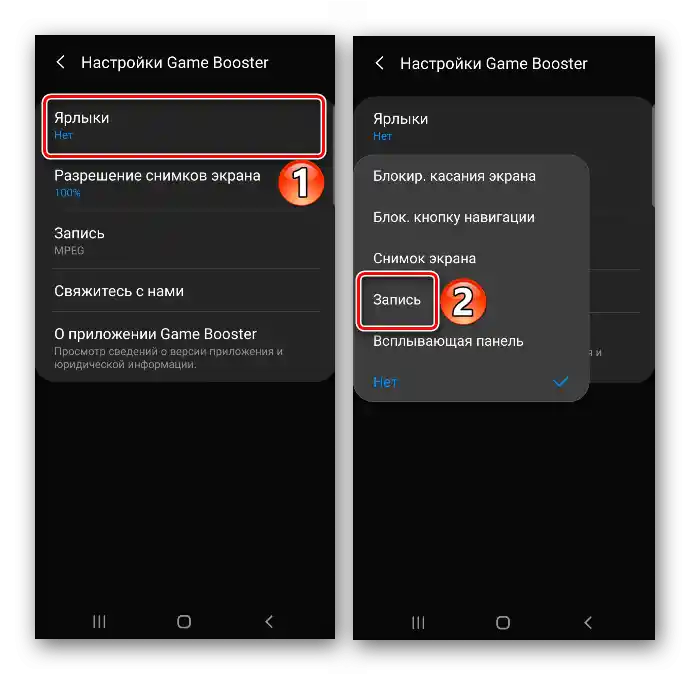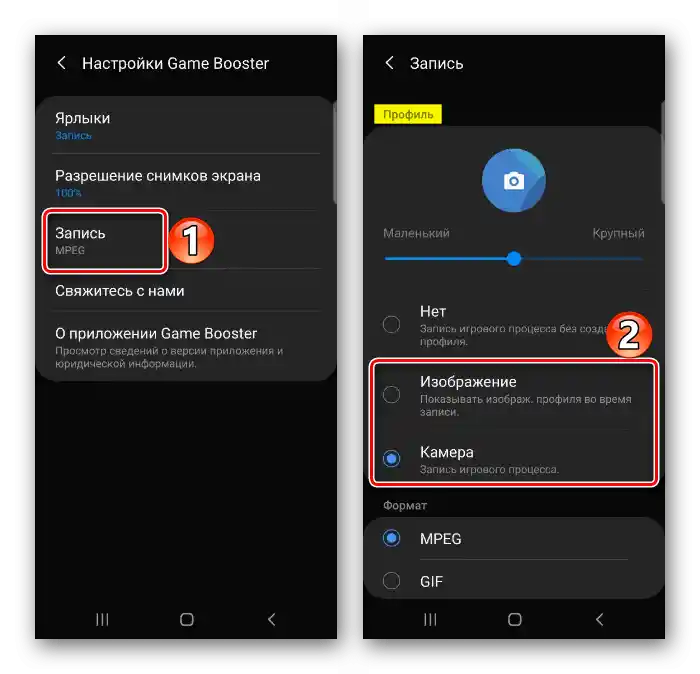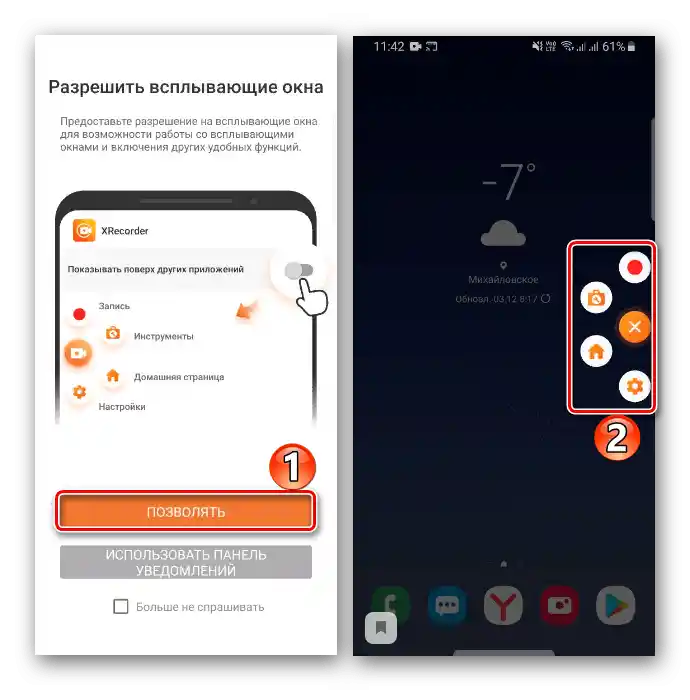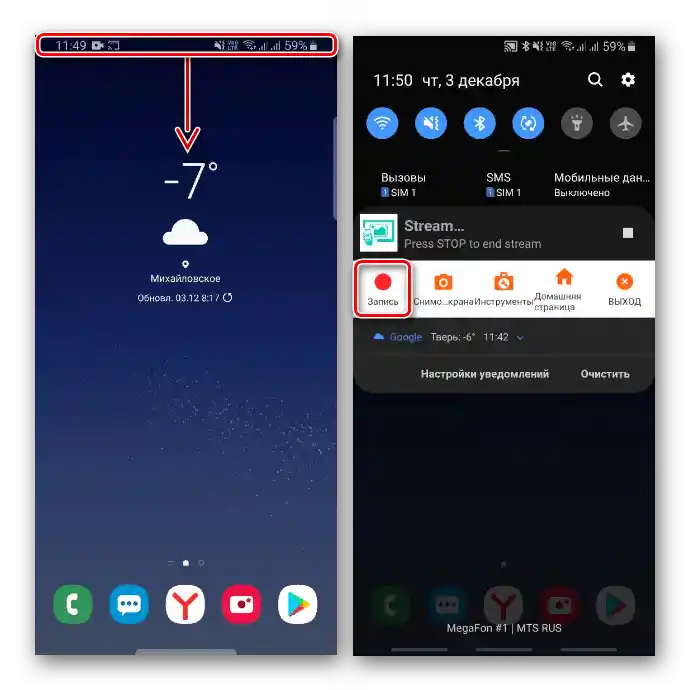برنامههای ضبط صفحه در حین تماسهای تلفنی و ویدیویی با محدودیتهایی کار میکنند، زیرا صدای طرف مقابل را ضبط نمیکنند. علاوه بر این، برخی نرمافزارها ممکن است این قابلیت را به منظور حفاظت از حقوق مؤلف مسدود کنند. تمام محتوای دیگر صفحهها در ویدیو ضبط خواهد شد، بنابراین سعی کنید اطلاعات شخصی را که حتی بهطور نظری میتواند علیه شما استفاده شود، نمایش ندهید.
روش 1: ابزار داخلی
قبلاً بسیاری از دستگاههای شرکت Samsung ابزار خاصی برای ضبط ویدیو از صفحه داشتند، اما اکنون از اکثر مدلها با رابط کاربری OneUI این ابزار حذف شده است. اکنون Screen Recorder فقط در برخی از گوشیهای هوشمند مبتنی بر Android 10 وجود دارد، به عنوان مثال، در Galaxy Note10، S20، Z Flip، اما ممکن است این گزینه به زودی در دسترستر شود، زیرا بخشی از Android 11 است. در حال حاضر، فرآیند ضبط با ابزار داخلی تقریباً به این صورت است:
- پنل دسترسی سریع را باز کرده و گزینه را فعال میکنیم.
- اگر چنین دکمهای وجود ندارد، روی آیکون سه نقطه ضربه زده و در منوی زمینه "ترتیب دکمهها" را انتخاب میکنیم.
![ورود به منوی پنل دسترسی سریع در سامسونگ]()
کاشی مورد نظر را به پنل بکشید و روی "آماده" کلیک کنید.
- برای متوقف کردن ضبط ویدیو، روی اعلان مربوطه کلیک میکنیم.
- ویدیوهای ضبط شده در "گالری" در میان سایر فایلها ذخیره میشوند.
- اگر کاشی را به مدت 2 ثانیه نگه دارید، تنظیمات برنامه باز خواهد شد.در اینجا میتوان اثر انگشت باقیمانده بر روی صفحه را پاک کرد، صدا را روشن یا خاموش کرد و همچنین کیفیت ویدیو را تغییر داد.
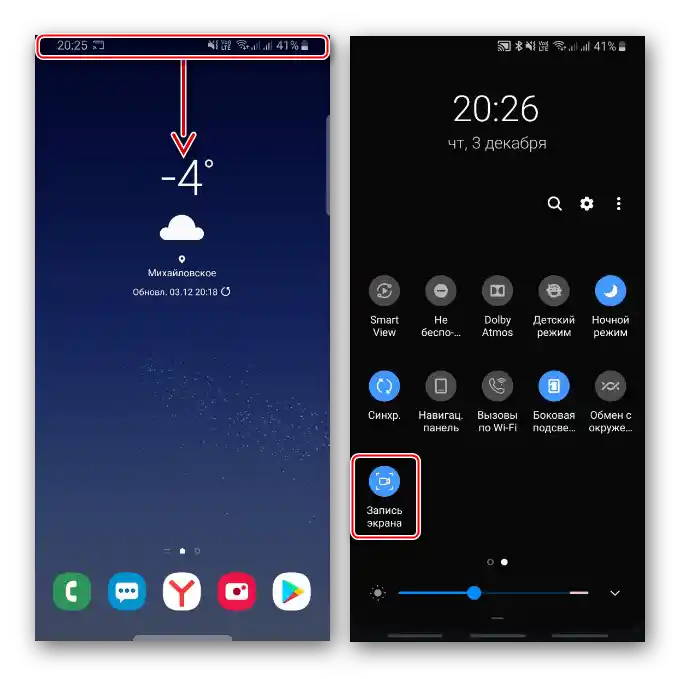
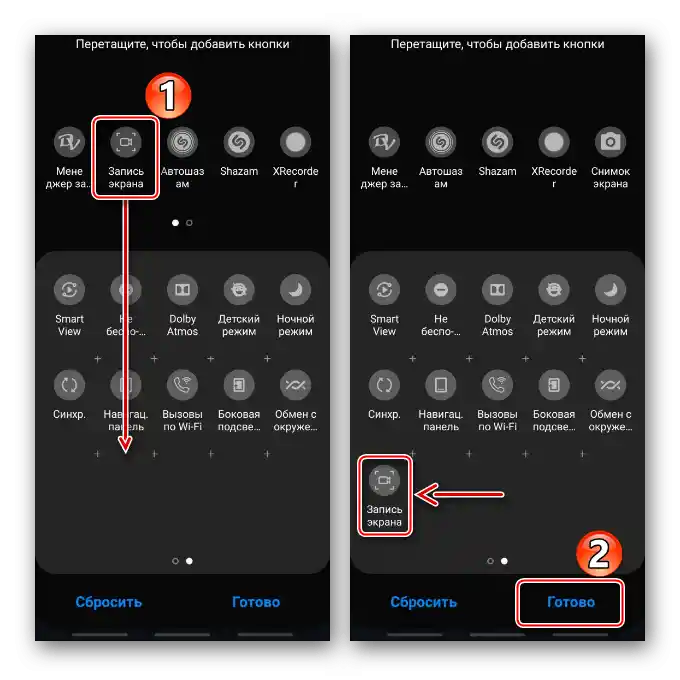
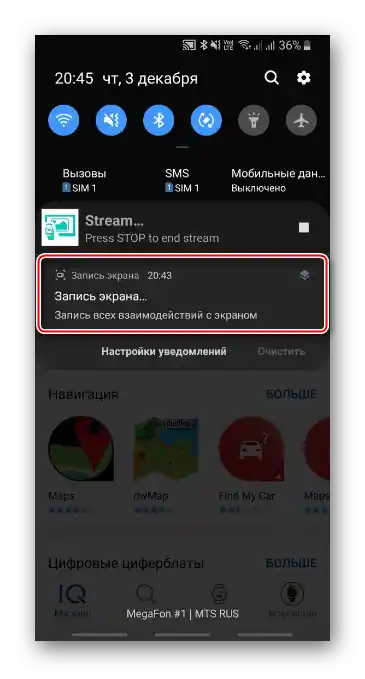
میتوان روی "توقف" نیز در پنل با گزینههای اضافی که به صفحه نمایش متصل است، کلیک کرد، اما بعداً در اسکرینشاتها و ویدیوها نمایش داده نمیشود. با استفاده از آن میتوان دوربین جلو را برای نمایش تصویر خود فعال کرد و در Note10 قلم را برای نقاشی یا یادداشتبرداری روی صفحه فراخوانی کرد.

بلافاصله پیشنهاد میشود که ویدیو را مشاهده کنید، ویرایش کنید یا با دیگران به اشتراک بگذارید.
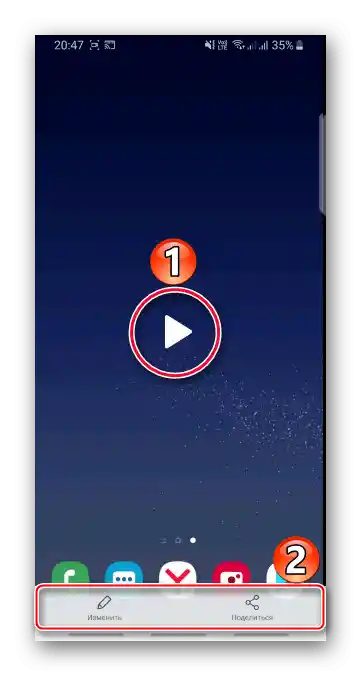
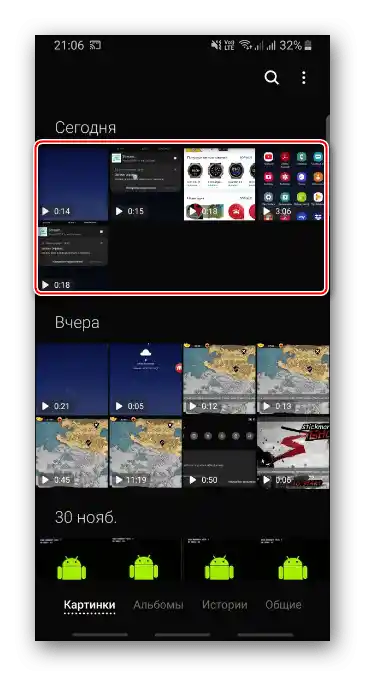
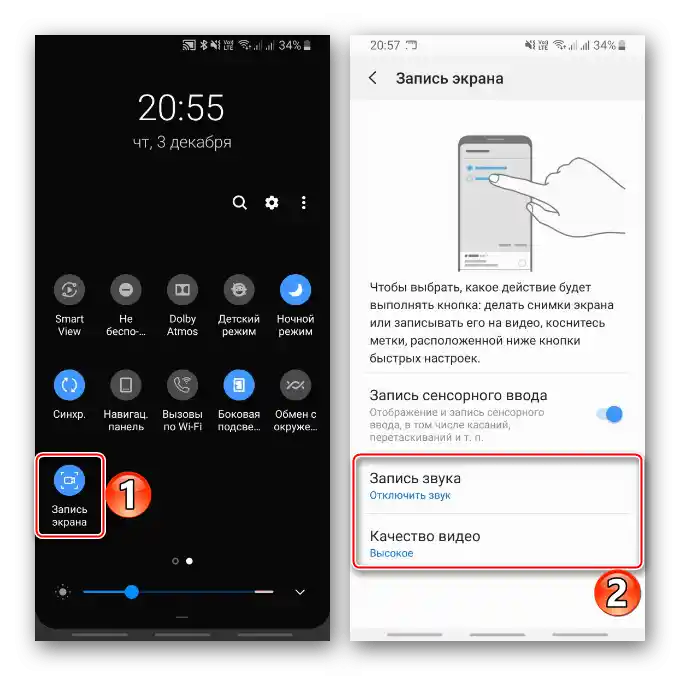
روش ۲: Game Launcher
ضبط ویدیوهای بازی در Game Launcher – سرویسی از سامسونگ برای راهاندازی و نصب بازیها، مشاهده ویدیوهای موضوعی، ارتباط با دوستان از طریق Discord و بسیاری از امکانات دیگر راحتتر است. این برنامه معمولاً بر روی گوشیهای هوشمند این شرکت کرهای نصب شده است، اما در صورت نیاز میتوان آن را از Galaxy Store دانلود کرد.
- برای دسترسی به امکانات Game Launcher در حین بازی، باید نوار ناوبری در گوشی هوشمند فعال باشد. برای این کار، با کشیدن انگشت از بالای صفحه به سمت پایین، نوار دسترسی سریع را باز کرده و گزینه را فعال میکنیم.
![فعالسازی نوار ناوبری در دستگاه سامسونگ]()
اکنون نوار همیشه در پایین صفحه ثابت خواهد بود.
- همه بازیها بهطور خودکار به Game Launcher اضافه نمیشوند و گاهی اوقات نیاز است که این کار بهصورت دستی انجام شود. ناحیه بازیها را به سمت بالا میکشیم و روی آیکون "منو" کلیک میکنیم.
- روی "افزودن برنامه" ضربه میزنیم، مورد دلخواه را انتخاب کرده و انتخاب خود را تأیید میکنیم.
![افزودن بازی به Game Launcher در دستگاه سامسونگ]()
اکنون بازی به سرویس اضافه شده است.
- پس از راهاندازی برنامه، با کشیدن انگشت به سمت مرکز صفحه، نوار ناوبری را فراخوانی میکنیم.
- نوار "منو" Game Launcher را باز میکنیم.
- روی آیکون "ضبط" ضربه میزنیم. از شروع ضبط میتوان از طریق ناحیه اعلانها مطلع شد. اگر به اعلان ضربه بزنید، ضبط ویدیو متوقف خواهد شد.
![نمایش فرآیند ضبط صفحه سامسونگ با استفاده از Game Launcher]()
همچنین میتوان با فشار دادن آیکون "توقف"، فرآیند را متوقف کرد.
- میتوان ویدیو را بلافاصله مشاهده کرد. برای این کار، دکمه "مشاهده ویدیوی ضبط شده" را فشار میدهیم که چند ثانیه پس از توقف ضبط ویدیو ظاهر میشود.
![مشاهده ضبط صفحه نمایش سامسونگ با استفاده از Game Launcher]()
سپس میتوان آن را در "گالری" دستگاه پیدا کرد.
- برای افزودن دکمه "REC" به نوار ناوبری، روی "منو" ضربه میزنیم و "تنظیمات" را باز میکنیم.
![ورود به تنظیمات Game Launcher در سامسونگ]()
گزینه "میانبرها" را انتخاب کرده و سپس "ضبط" را انتخاب میکنیم.
![تغییر تنظیمات Game Launcher]()
آیکون مورد نظر در نوار ظاهر خواهد شد.
- برای پخش تصویر از دوربین جلو یا تصویر پروفایل در حین ضبط ویدیو، در تنظیمات گزینه "ضبط" را انتخاب کرده و گزینه مربوطه را فعال میکنیم.
![تنظیمات پروفایل در Game Launcher در سامسونگ]()
در زیر میتوان منبع صدا را انتخاب کرد - خارجی یا داخلی (از بازی). امکان تغییر کیفیت ویدیو وجود دارد.
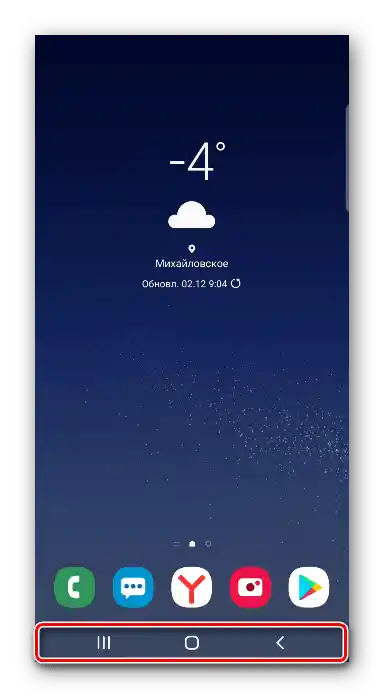
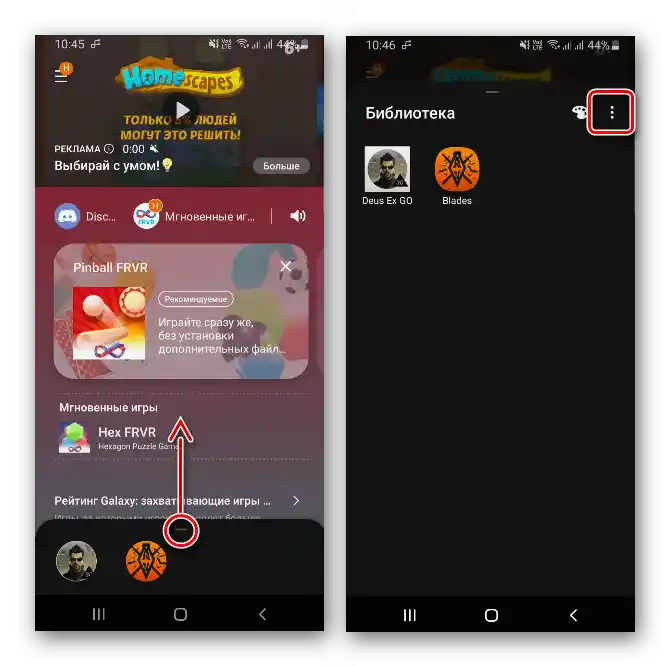
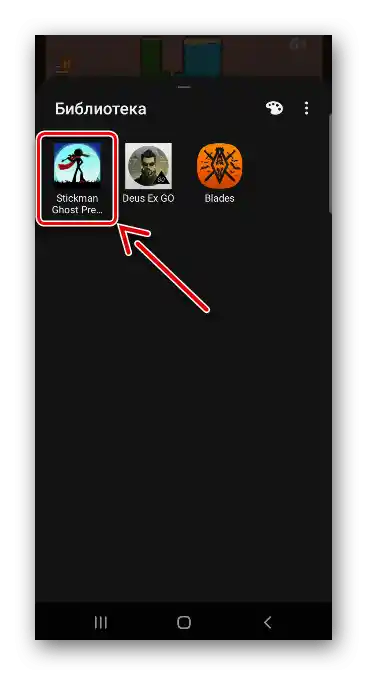
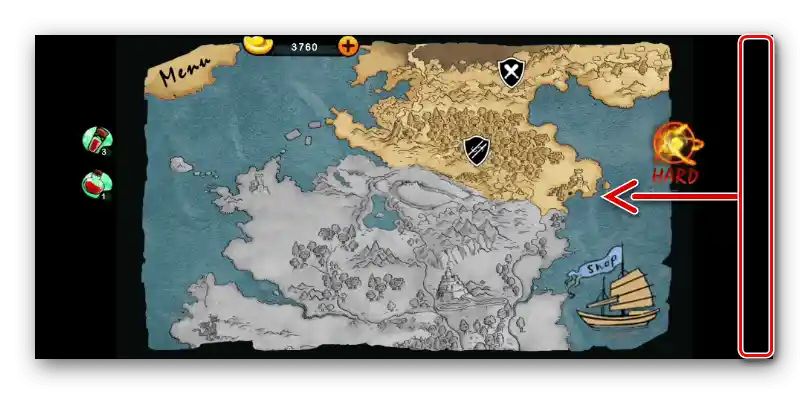
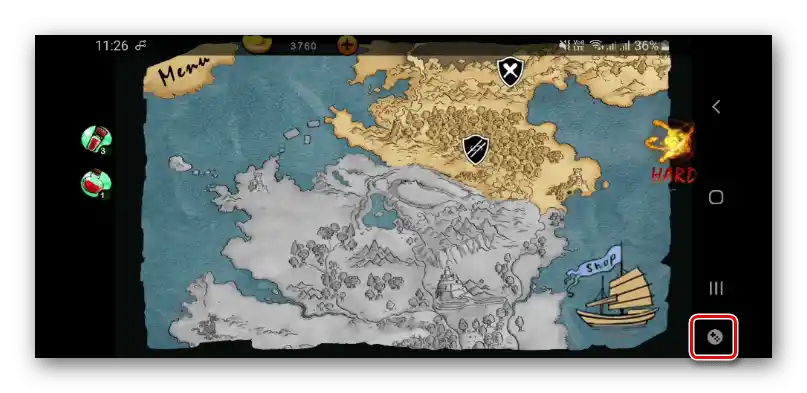
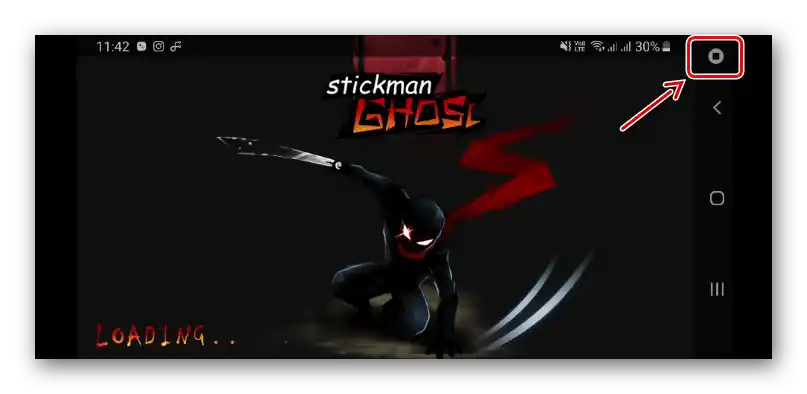
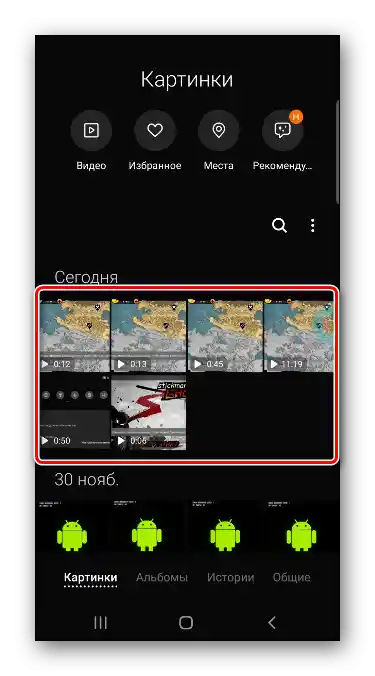
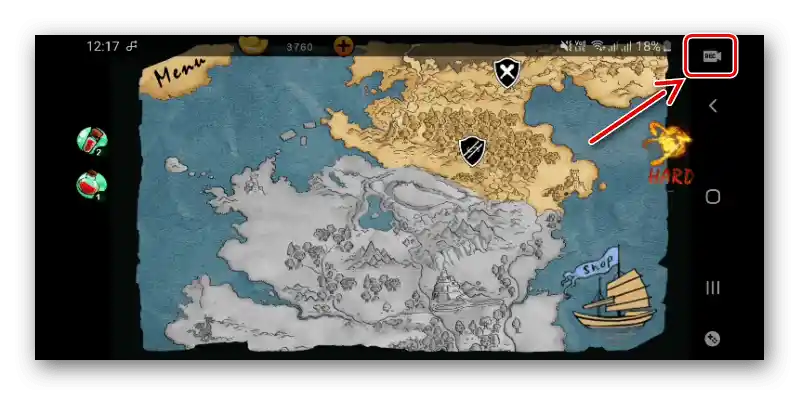
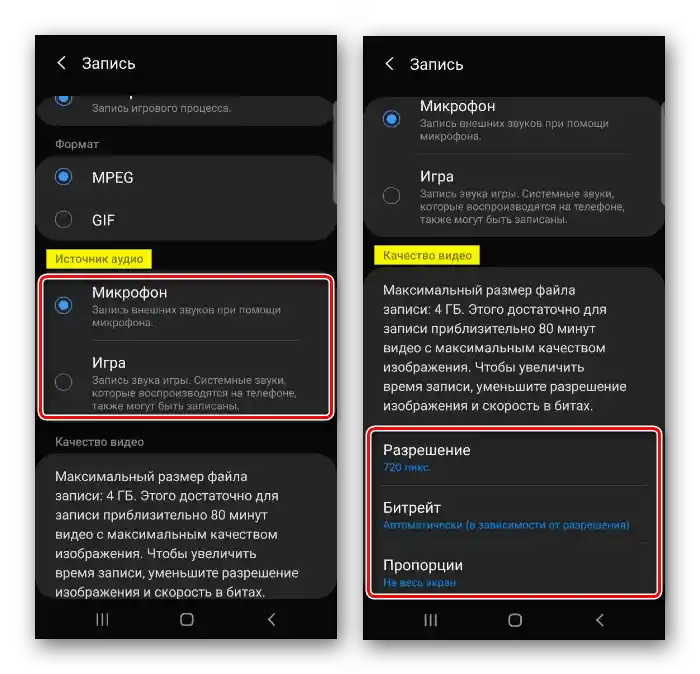
روش ۳: برنامه شخص ثالث
در Google Play مارکت برنامههای زیادی برای ضبط صفحه سامسونگ وجود دارد. به عنوان مثال، XRecorder را انتخاب میکنیم که تبلیغات تمام صفحه دارد، اما رایگان است، بدون واترمارک و محدودیت زمانی.
دانلود Xrecorder از Google Play مارکت
- در اولین راهاندازی، نرمافزار پیشنهاد میکند که دکمه شناور را فعال کنید که همیشه روی صفحه بالای سایر برنامهها خواهد بود. این دکمه منویی با عملکردهای اصلی برنامه را فراخوانی میکند و در ویدیو ضبط شده قابل مشاهده خواهد بود.
![راهاندازی XRecorder]()
در این مورد، از پیشنهاد صرفنظر کرده و از نوار کنترل در ناحیه اعلانها استفاده خواهیم کرد.
- پرده را پایین میآوریم، روی "ضبط" کلیک میکنیم و سپس تمام اقدامات لازم را انجام میدهیم.
![فعالسازی ضبط صفحه سامسونگ با استفاده از XRecorder]()
برای متوقف کردن یا توقف ضبط، روی آیکونهای مربوطه کلیک میکنیم.
- پس از توقف، پنجرهای ظاهر میشود که میتوان ویدیو را با کلیک بر روی "پخش" مشاهده کرد و همچنین آن را حذف، ویرایش یا به اشتراک گذاشت.
- ویدیوهای ذخیره شده را میتوان در "صفحه اصلی" برنامه یا در حافظه تلفن پیدا کرد.
- تنظیمات "XRecorder" را باز میکنیم.در بخش "ویدیو" میتوان وضوح، کیفیت تصویر، نرخ فریم را تغییر داد، ضبط صدا را فعال کرد و غیره.
![تغییر پارامترهای ویدیو در XRecorder]()
و در بخش "ابزارها" دوربین جلو را فعال کرده، قابلیت گرفتن اسکرین شات و نقاشی را فعال کنید.
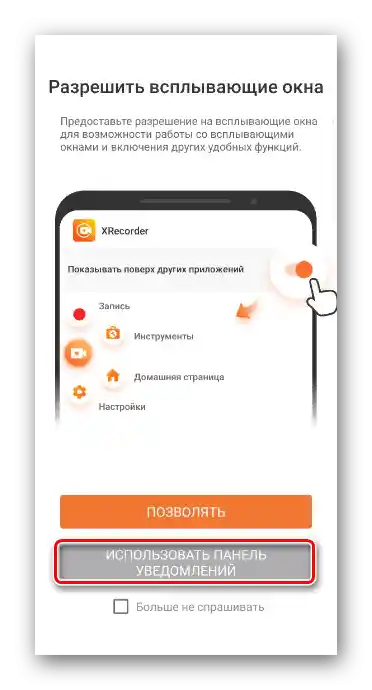
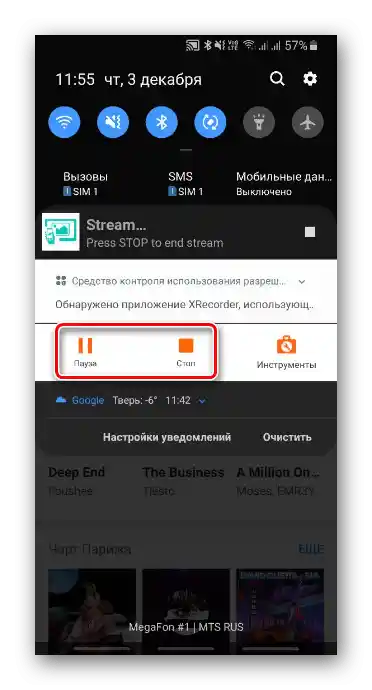
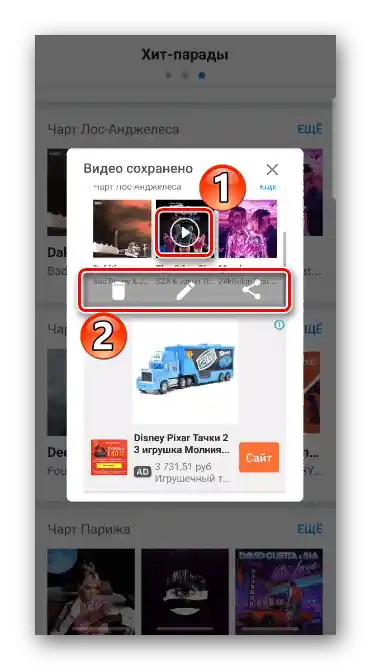
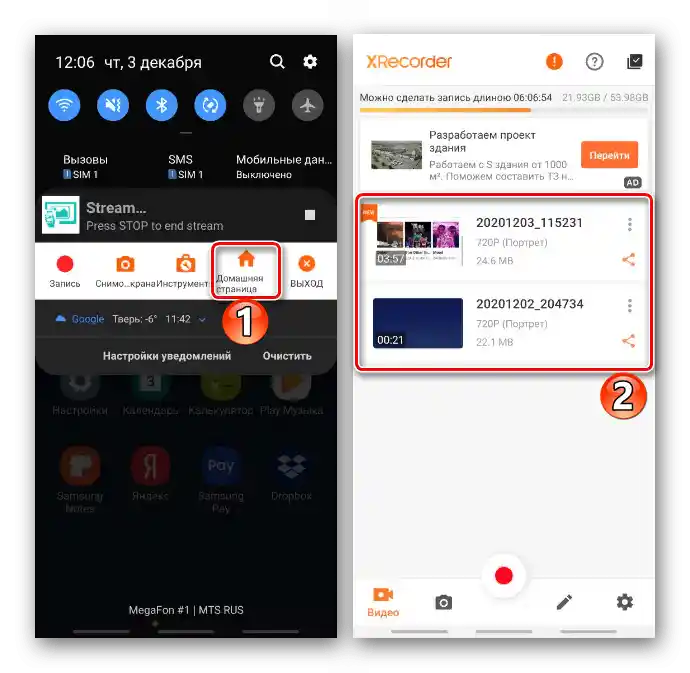
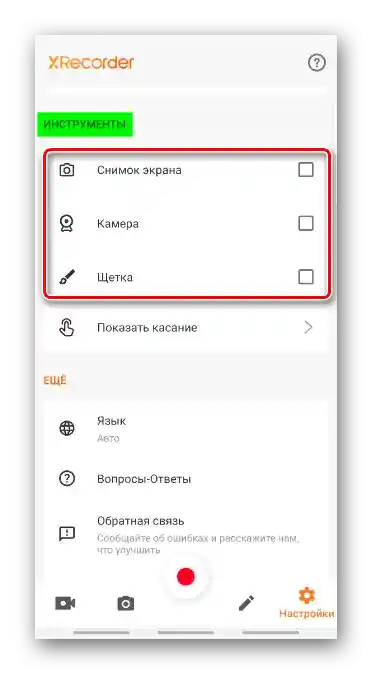
همچنین بخوانید: ضبط ویدیو از صفحه نمایش در اندروید